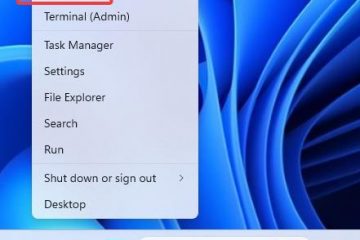FuboTV funktioniert reibungslos auf Samsung Smart TVs und Sie können die App in nur wenigen Schritten installieren. Die meisten modernen Samsung-Modelle unterstützen FuboTV nativ, sodass Sie ohne zusätzliche Hardware mit dem Streaming beginnen können. Wenn die App nicht auf Ihrem Fernseher angezeigt wird, behandelt diese Anleitung auch Kompatibilitätsprüfungen und einfache Korrekturen.
Schritt 1: Überprüfen Sie, ob Ihr Samsung-Fernseher die FuboTV-App unterstützt
Sie müssen die Kompatibilität Ihres Fernsehers bestätigen, bevor Sie etwas installieren. FuboTV läuft auf Samsung Smart TVs ab 2017, daher wird die App bei älteren Modellen nicht im Store angezeigt.
Drücken Sie die Home-Taste auf Ihrer Fernbedienung und öffnen Sie die Einstellungen. Gehen Sie als Nächstes zu „Support“ > „Über diesen Fernseher“ und überprüfen Sie den Modellcode und das Feld „Jahr“.
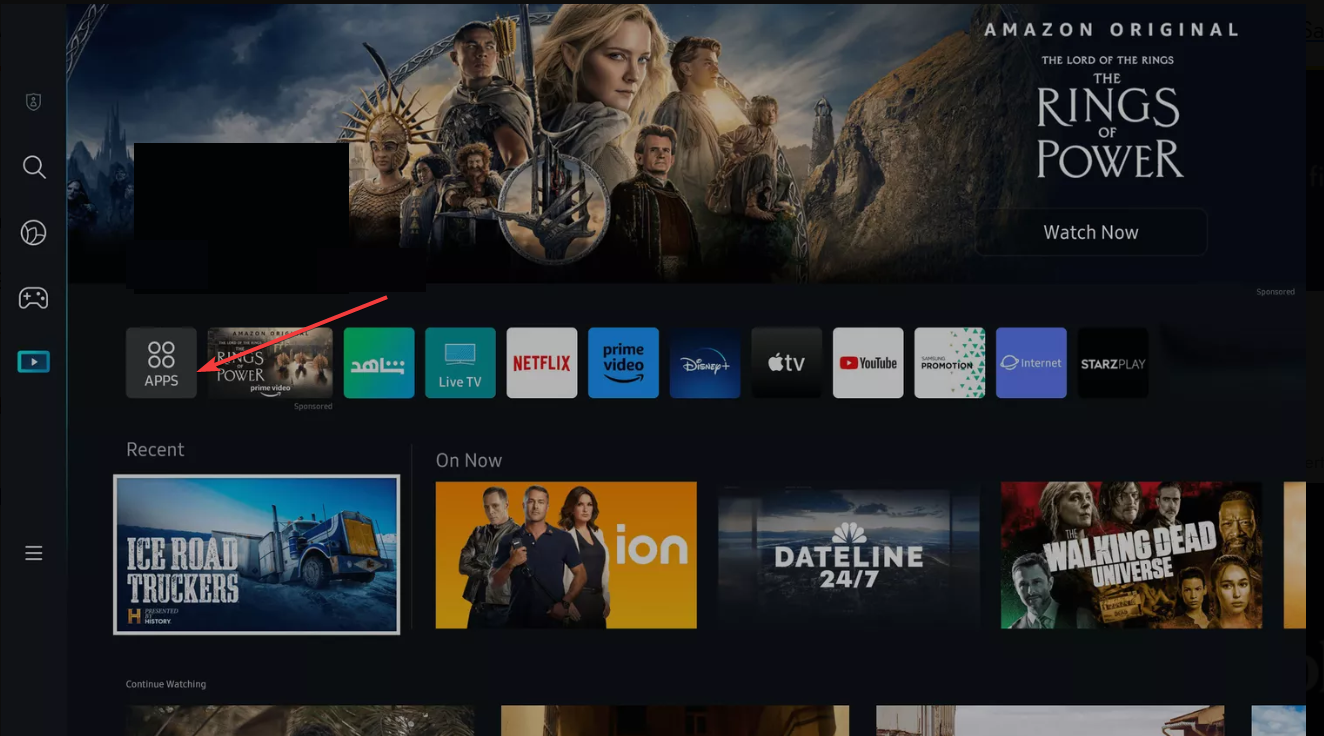
Schritt 2: Verbinden Sie Ihren Samsung-Fernseher mit dem Internet
FuboTV erfordert eine stabile Internetverbindung. Stellen Sie sicher, dass Ihr Fernseher mit WLAN oder Ethernet verbunden ist, bevor Sie nach der App suchen.
Drücken Sie „Home“ auf Ihrer Fernbedienung und gehen Sie zu „Einstellungen“ > „Allgemein“ > „Netzwerk“ > „Netzwerkeinstellungen öffnen“. Stellen Sie nun eine Verbindung zu Ihrem WLAN oder kabelgebundenen Netzwerk her.
Schritt 3: Öffnen Sie Samsung Smart Hub
Smart Hub fungiert als Ihr Haupt-App-Store. Drücken Sie die Home-Taste und scrollen Sie zu Apps. Wählen Sie dann Apps aus, um den Smart Hub aufzurufen.
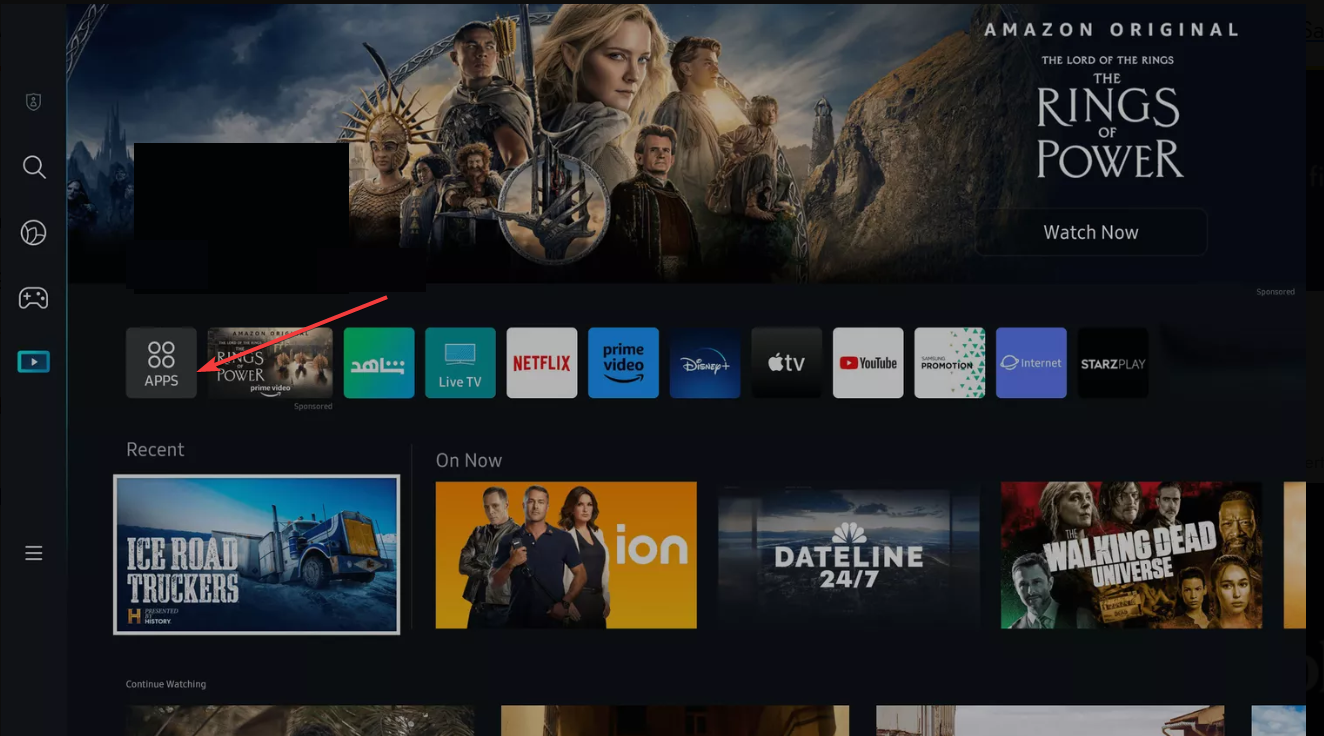
Schritt 4: Suchen Sie nach der FuboTV-App
Das Suchtool hilft Sie finden schnell die richtige App. Wählen Sie das Suchsymbol in Smart Hub und geben Sie fubo ein. Wählen Sie FuboTV aus den Ergebnissen aus, um die Seite der App zu öffnen.
Schritt 5: FuboTV auf Samsung Smart TV installieren
Wählen Sie auf der FuboTV-App-Seite „Installieren“ und warten Sie, bis der Download der App abgeschlossen ist. Wählen Sie abschließend „Öffnen“ und melden Sie sich bei Ihrem Konto an. Sobald Sie sich angemeldet haben, wird Ihr Startbildschirm geladen und Kanäle werden verfügbar.
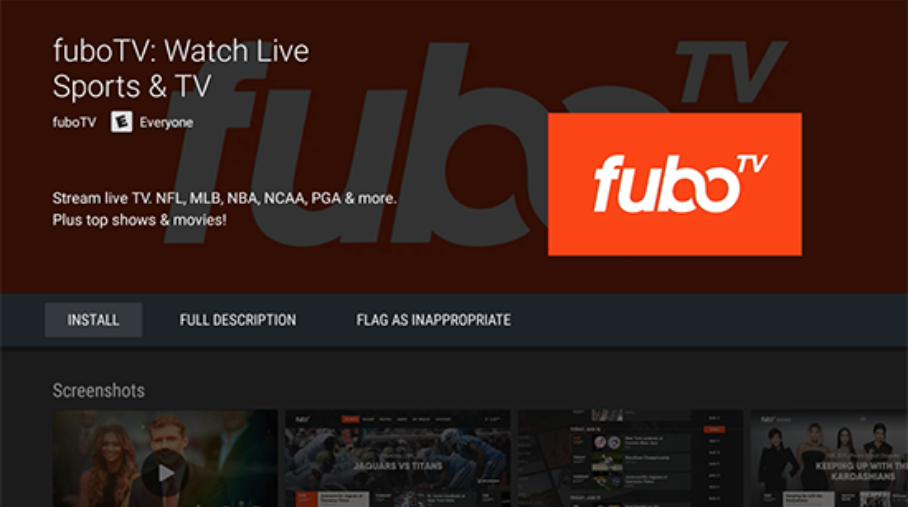
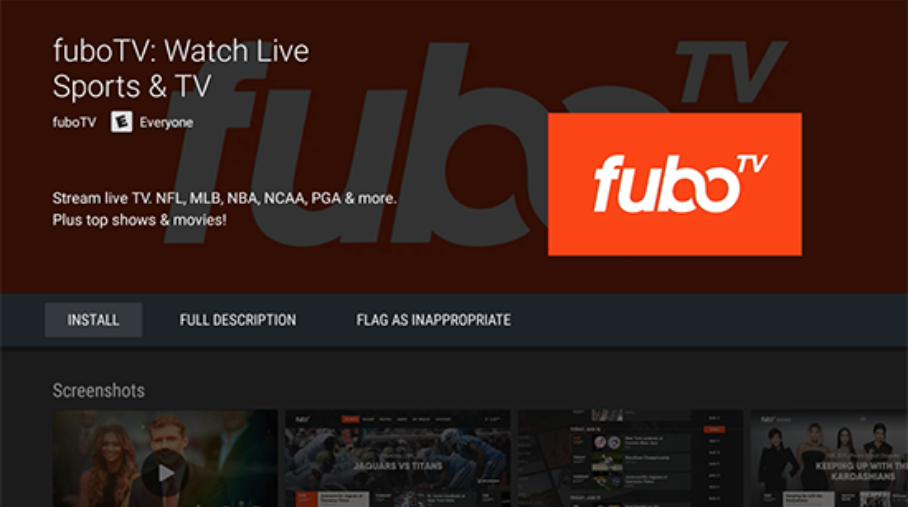
Wenn Sie die FuboTV-App nicht sehen
Manchmal wird die App nicht in Smart Hub angezeigt. Dies geschieht normalerweise aufgrund von Regionseinschränkungen, fehlender Firmware oder Smart Hub-Problemen.
Samsung-TV-Firmware aktualisieren
Drücken Sie auf „Startseite“ und gehen Sie dann zu „Einstellungen“ > „Support“ > „Software-Update“ > „Jetzt aktualisieren“.
Setzen Sie den Samsung Smart Hub zurück
Ein Smart Hub-Reset behebt Störungen, die verhindern, dass Apps angezeigt werden. Drücken Sie auf „Home“ und gehen Sie dann zu „Einstellungen“ > „Support“ > „Selbstdiagnose“ > „Smart Hub zurücksetzen“.
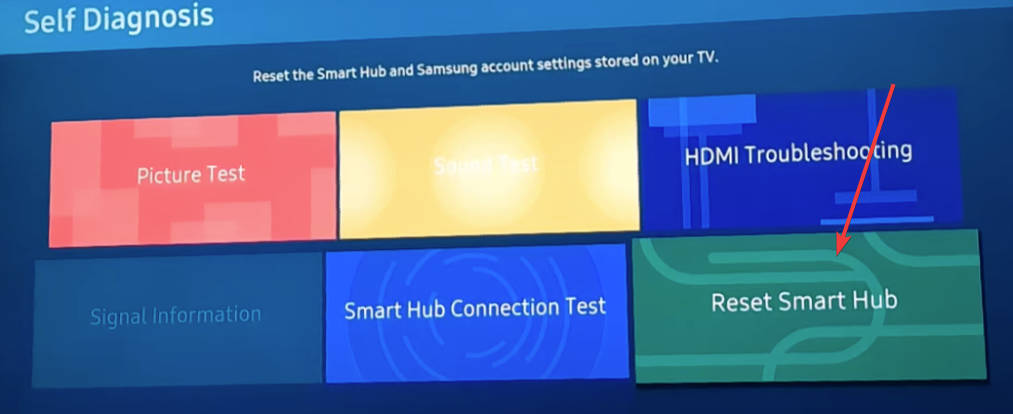
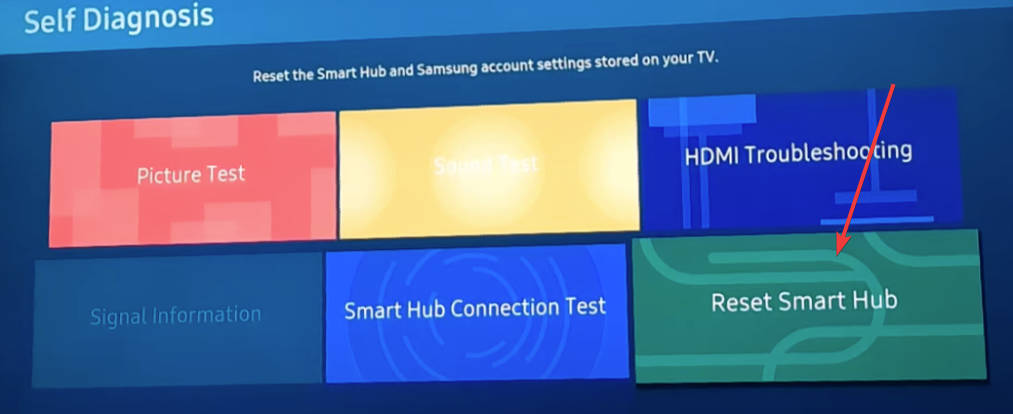
Überprüfen Sie die TV-Regionseinstellungen
Wenn Ihr Fernseher auf eine Region eingestellt ist, in der FuboTV nicht verfügbar ist, wird die App nicht angezeigt. Drücken Sie die Home-Taste auf Ihrer Fernbedienung und wählen Sie dann Einstellungen > Allgemein > Systemmanager. Überprüfen Sie jetzt hier Ihre Regionseinstellungen.
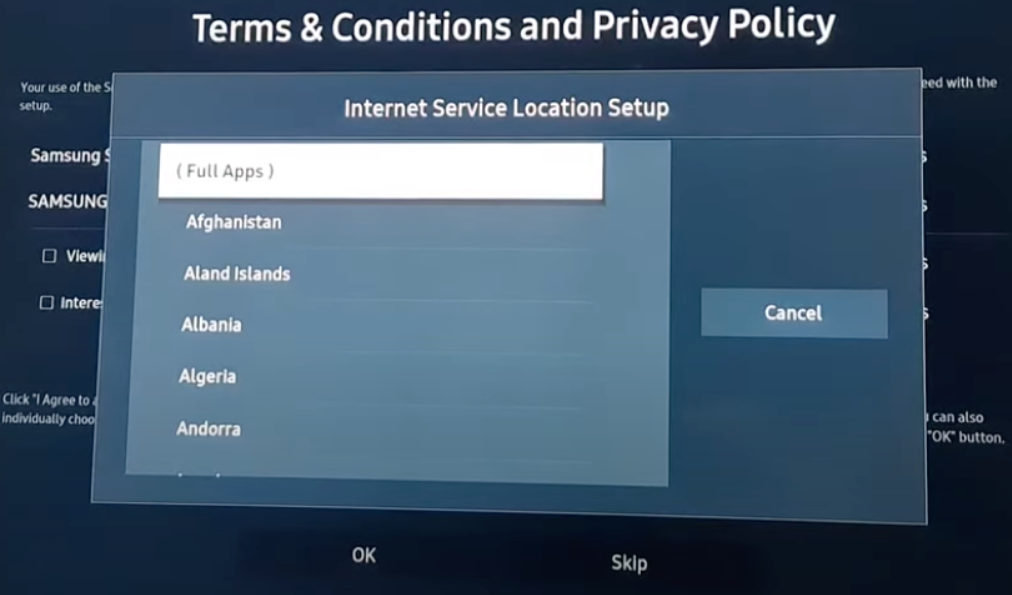
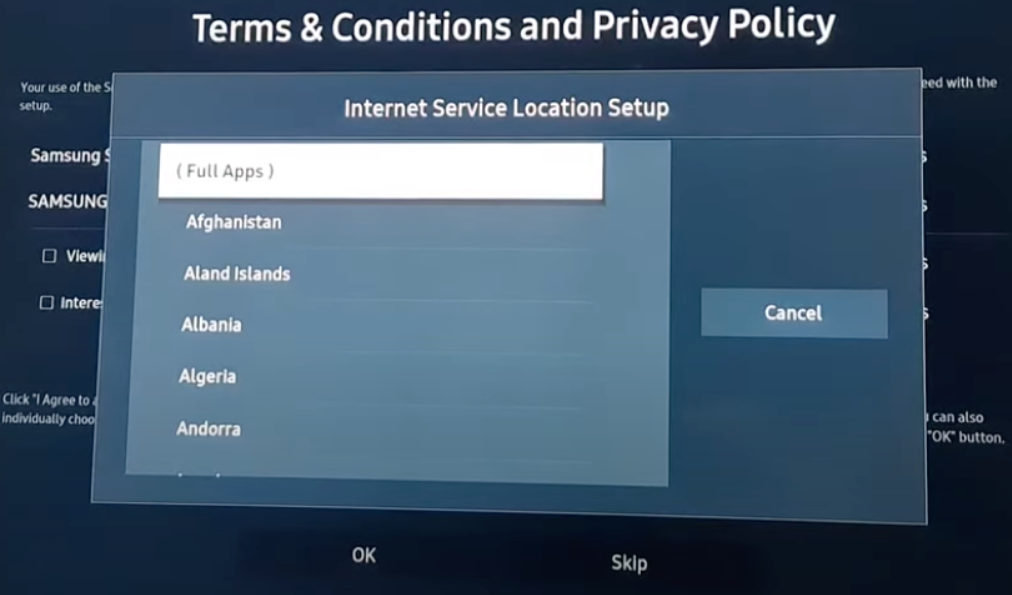
Durch die Einstellung der richtigen Region wird sichergestellt, dass Smart Hub die richtigen Apps für Ihren Standort anzeigt.
Fehlerbehebung bei Installationsproblemen
Es können Probleme wie langsame Downloads oder ausgegraute Installationen auftreten Schaltflächen oder Anmeldefehler. Diese Probleme hängen normalerweise mit Ihrem Netzwerk oder zwischengespeicherten Daten zusammen.
Netzwerk-oder DNS-Probleme beheben: Gehen Sie zu Einstellungen > Allgemein > Netzwerk > Netzwerkstatus > IP-Einstellungen und stellen Sie DNS auf ein stabiles benutzerdefiniertes DNS ein. Dies funktioniert, wenn die App nicht geladen oder installiert werden kann. App-Cache leeren oder FuboTV neu installieren: Öffnen Sie die Einstellungen und gehen Sie zu Apps. Wählen Sie als Nächstes FuboTV und wählen Sie „Cache löschen“ oder „Neu installieren“. Durch die Neuinstallation erhalten Sie eine saubere, aktualisierte Version der App.
Problemumgehungen für nicht unterstützte Samsung-Fernseher
Verwenden Sie ein Streaming-Gerät (Fire TV, Roku, Chromecast): Ein Streaming-Stick garantiert FuboTV-Kompatibilität. Es bietet außerdem schnellere Updates und eine reibungslosere Benutzeroberfläche als ältere TV-Software. Von Mobilgeräten auf Samsung-Fernseher übertragen: Die Übertragung funktioniert, wenn Sie eine schnelle Lösung wünschen, ohne neue Hardware hinzuzufügen. Sie können das Streaming auf Ihrem Telefon starten und es über WLAN an Ihren Fernseher senden.
FAQs
Warum wird FuboTV nicht in Smart Hub angezeigt? Ihr Fernseher ist möglicherweise ein nicht unterstütztes Modell, benötigt ein Firmware-Update oder ist auf die falsche Region eingestellt.
Kann ich FuboTV auf einem Samsung-Fernseher von 2016 oder älter installieren? Nein. Sie müssen ein Streaming-Gerät verwenden oder von Ihrem Telefon übertragen.
Warum meldet mich FuboTV nicht an? in? Überprüfen Sie Ihre Internetverbindung, leeren Sie den Cache oder starten Sie die App neu.
Unterstützt FuboTV 4K auf Samsung-Fernsehern? Ja, aber nur für ausgewählte Kanäle und Veranstaltungen. Ihr Fernseher muss 4K HDR unterstützen.
Zusammenfassung
Bestätigen Sie, dass es sich bei Ihrem Fernseher um ein Samsung-Modell aus dem Jahr 2017 oder neuer handelt. Verbinden Sie den Fernseher mit dem Internet. Öffnen Sie Smart Hub und suchen Sie nach FuboTV. Installieren Sie die App und melden Sie sich an. Aktualisieren Sie die Firmware oder setzen Sie den Smart Hub zurück, wenn die App nicht angezeigt wird. Verwenden Sie ein Streaming-Gerät, wenn Ihr Fernseher nicht unterstützt wird.
Fazit
Samsung Smart TVs machen die Installation von FuboTV einfach, wenn das Modell kompatibel und die Software auf dem neuesten Stand ist. Die meisten Installationsprobleme werden durch Firmware-Updates oder einen Smart Hub-Reset behoben. Wenn Ihr Fernseher älter ist, bietet Ihnen ein Streaming-Stick eine einfache und zuverlässige Möglichkeit, Fubo anzusehen, ohne Ihren Fernseher auszutauschen.